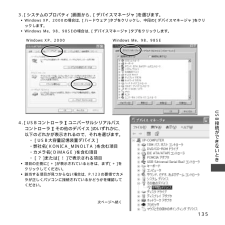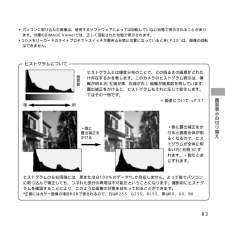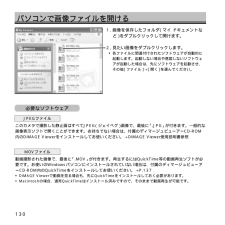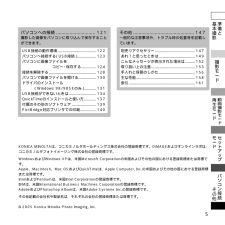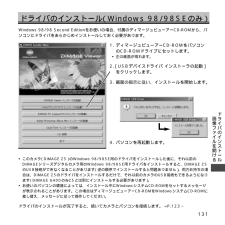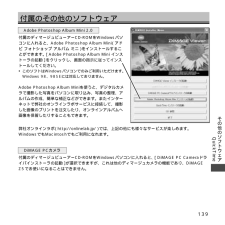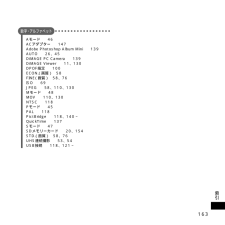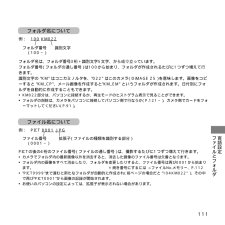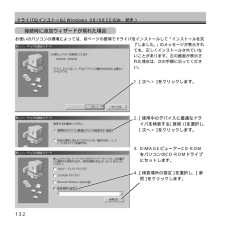Q&A
取扱説明書・マニュアル (文書検索対応分のみ)
"DIMAGE"7 件の検索結果
"DIMAGE"11 件の検索結果
全般
質問者が納得>被写体は鉄道車両の予定です
いい写真撮れますよ。お似合い。
http://www.kakaku.com/prdsearch/prdcompare.asp?PrdKey=00501110782
7340日前view110
全般
質問者が納得420mmのレンズにテレコン付けるのってあまりお勧めできないですが、
ケンコーあたりのテレコンなら付くんじゃないですか。
http://www.kenko-tokina.co.jp/d/dv/index.html
7417日前view148
全般
質問者が納得考えの通り、コニカミノルタディマージュZ5がベストではないでしょうか。Z5は使い勝手液晶サイズが大きくなっているため今Z3を購入する利点は安くお買い得ならぐらいでしょう。
7424日前view124
全般
質問者が納得悪くない選択だと思いますが、私がこの条件で選ぶならニコンCOOLPIX8800を選びますね。
4.5の条件を捨てるならキャノンPowerShotPro1もいいんですけどね。
7425日前view128
全般
質問者が納得一眼レフじゃないのでレンズ交換は出来ませんが、
最初から420ミリの望遠のズームが付いています。
それでも倍率が足りないのならコンバージョンレンズを取り付ければ
大きく撮影することは可能です。
http://www.kenko-tokina.co.jp/d/4961607570197.html
7431日前view100
全般
質問者が納得Dimage Z5、懐かしいカメラですね。今でも持ってますが出番はかなり少なくなってます。
ジャンル的には高倍率ズーム搭載のコンパクトデジカメに分類されるカメラで、一般的に言われる一眼レフや、ミラーレス一眼とは異なるカメラですね。一時期ネオ一眼と呼ばれることもありましたが、コンパクトデジカメの仲間です。
画質的にもコンパクトデジカメのそれなんですが、撮影の仕方次第では印象的な写真も撮れる良いカメラでしたね。これは今年の2月に撮影したものですが、なかなか楽しめましたよ。
5042日前view125
全般
質問者が納得今月号のデジタルCAPAとカメラマンで各機種の手ぶれ補正機能を検証していましたが、いずれの雑誌でもキャノンのIXY800ISが最高の評価でした。
パナソニックの手ぶれ補正効果は両雑誌ともかなり低い評価でした。
デジタルCAPAではパナソニックの暗い場所でのノイズの多さも指摘していました。
(デジタルCAPAの画質も含めた総合評価ではキャノンがトップでパナソニックが最下位でした)
http://www.capacamera.net/dcapa/contents.html
http://www.digi-cam...
6993日前view110
11お買い上げのパッケージに梱包されているのは以下の通りです。ご確認の上、不備な点がございましたら、お買い求めの販売店にご連絡ください。内容物の確認カメラ本体 (DiMAGE Z5)レンズキャップ LF-243、レンズキャップひも、アクセサリーシューキャップ SC-1000付きネックストラップ NS-DG7000単3形アルカリ乾電池 4本AVケーブル AVC-700USBケーブル USB-216MB SDメモリーカードディマージュ ビューアー CD-ROM・DiMAGE Viewer (ディマージュ ビューアー)・Windows98/98SE用USBドライバ・QuickTime Player本使用説明書DiMAGE Viewer用使用説明書コニカミノルタからのお知らせアフターサービスのご案内保証書各部の名称*の付いたところは、直接手で触れないでください。 () 内は参照ページです。ボディ前面フラッシュ*(28, 42)スピーカー (85)レンズ*シャッターボタン(26, 37)セルフタイマーランプ (52)三脚ねじ穴 (底面)ストラップ取り付け部(15)ストラップ取り付け部 (15)電池室ふた (底面)(18...
135USB接続ができないとき3.[システムのプロパティ] 画面から、 [デバイスマネージャ] を選びます。●Windows XP、2000の場合は、 [ハードウェア] タブをクリックし、中段の[デバイスマネージャ] をクリックします。●Windows Me、98、98SEの場合は、 [デバイスマネージャ] タブをクリックします。Windows XP、2000 Windows Me、98、98SE次ページへ続く4.[USBコントローラ] [ユニバーサルシリアルバスコントローラ] [その他のデバイス] のいずれかに、以下のどれかが表示されるので、それを選びます。・[USB大容量記憶装置デバイス]・弊社名 (KONICA_MINOLTA) を含む項目・カメラ名 (DiMAGE) を含む項目・[?] または[!] で表示される項目●項目の左側に[+] が表示されているときは、まず[+] をクリックしてください。●該当する項目が見つからない場合は、P.123の要領でカメラが正しくパソコンに接続されているかどうかを確認してください。
●パソコンに取り込んだ画像は、使用するソフトウェアによっては回転していない状態で表示されることがあります。付属のDiMAGE Viewerでは、正しく回転された状態で表示されます。●SDメモリーカードのライトプロテクトスイッチが書き込み禁止位置になっているとき (P.20) は、画像の回転はできません。83画面表示の切り替えヒストグラムについてヒストグラムとは輝度分布のことで、どの明るさの画素がどれだけ存在するかを表します。このカメラのヒストグラム表示は、横軸が明るさ (左端が黒、右端が白) 、縦軸が画素数を表しています。露出補正をかけると、ヒストグラムもそれに応じて変化します。下はその一例です。※画素について →P.57ヒストグラムの左右両端には、黒または白100%のデータ*しか存在しません。よって後でパソコンに取り込んで補正しても、つぶれた部分の再現は不可能だということになります。撮影前にヒストグラムを確認することにより、このような画像の状態を前もって知ることができます。*正確にはカラー画像の場合RGBで表されるので、白はR255、G255、B255、黒はR0、G0、B0+側に露出補正をかけると画面全体が...
130パソコンで画像ファイルを開ける1. 画像を保存したフォルダ (マイ ドキュメントなど) をダブルクリックして開けます。2. 見たい画像をダブルクリックします。●各ファイルに関連付けされたソフトウェアが自動的に起動します。起動しない場合や意図しないソフトウェアが起動した場合は、先にソフトウェアを起動させ、その後 [ファイル] → [開く] を選んでください。JPEGファイル必要なソフトウェアこのカメラで撮影した静止画はすべてJPEG (ジェイペグ) 画像で、最後に「.JPG」が付きます。一般的な画像表示ソフトで開くことができます。お持ちでない場合は、付属のディマージュビューアーCD-ROM内のDiMAGE Viewerをインストールしてお使いください。→DiMAGE Viewer使用説明書参照MOVファイル動画撮影された画像で、最後に「.MOV」が付きます。再生するにはQuickTime等の動画再生ソフトが必要です。お使いのWindowsパソコンにインストールされていない場合は、付属のディマージュビューアーCD-ROM内のQuickTimeをインストールしてお使いください。→P.137●DiMAGE Vi...
5パソコンへの接続 ............................. 121 撮影した画像をパソコンに取り込んで保存することができます。USB接続の動作環境 ....................................... 122パソコンへ接続する (USB接続) ................... 123パソコンに画像ファイルをコピー・保存する............... 124接続を解除する ................................................ 128パソコンで画像ファイルを開ける.................. 130ドライバのインストール(Windows 98/98SEのみ) ............ 131USB接続ができないときは............................ 134QuickTimeのインストールと使い方............ 137付属のその他のソフトウェア......................... 139PictBridge対応プリンタでの印刷................ 1...
131ドライバのインストール (Windows 98/98SEのみ)Windows 98/98 Second Editionをお使いの場合、付属のディマージュビューアーCD-ROMから、パソコンにドライバをあらかじめインストールしておく必要があります。ドライバのインストールが完了すると、続いてカメラとパソコンを接続します。→P.123~ ●このカメラ (DiMAGE Z5) のWindows 98/98SE用のドライバをインストールした後に、それ以前のDiMAGEシリーズデジタルカメラ用のWindows 98/98SE用ドライバをインストールすると、DiMAGE Z5のUSB接続ができなくなることがあります (逆の順序でインストールすると問題ありません) 。両方お持ちの場合は、DiMAGE Z5のドライバをインストールするだけで、それ以前のカメラのUSB接続もできるようになります (DiMAGE G400のみZ5とは別にインストールする必要があります) 。●お使いのパソコンの環境によっては、インストール中にWindowsシステムCD-ROMをセットするメッセージが表示されることがあります。この場合はディマージ...
付属のディマージュビューアーCD-ROMをWindowsパソコンに入れると、 [DiMAGE PC Cameraドライバインストーラの起動] が選択できますが、これは他のディマージュカメラの機能であり、DiMAGEZ5でお使いになることはできません。139付属のその他のソフトウェアAdobe Photoshop Album Mini 2.0DiMAGE PCカメラ弊社オンラインラボ (http://onlinelab.jp/) では、上記の他にも様々なサービスが楽しめます。WindowsでもMacintoshでもご利用になれます。その他のソフトウ アQuickTime付属のディマージュビューアーCD-ROMをWindowsパソコンに入れると、Adobe Photoshop Album Mini (アドビ フォトショップ アルバム ミニ) をインストールすることができます。 [Adobe Photoshop Album Mini インストーラの起動]をクリックし、画面の指示に従ってインストールしてください。●このソフトはWindowsパソコンでのみご利用いただけます。Windows 98、98SEには対応してお...
163Aモード 46ACアダプター 147Adobe Photoshop Album Mini 139AUTO 26、45DiMAGE PC Camera 139DiMAGE Viewer 11、130DPOF指定 100ECON. (画質) 58FINE (画質) 58、76ISO 69JPEG 58、110、130Mモード 48MOV 110、130NTSC 118Pモード 45PAL 118PictBridge 118、140~QuickTime 137Sモード 47SDメモリーカード 20、154STD. (画質) 58、76UHS連続撮影 53、54USB接続 118、121~索引数字・アルファベット
111フォルダ名について例: 100KM022フォルダ番号 識別文字(100~)フォルダ名は、フォルダ番号3桁+識別文字5文字、から成り立っています。フォルダ番号 (フォルダの通し番号) は100から始まり、フォルダが作成されるたびに1つずつ増えて行きます。識別文字の "KM" はコニカミノルタを、"022" はこのカメラ (DiMAGE Z5) を意味します。画像をコピーすると "KM_CP"、メール画像を作成すると"KM_EM" というフォルダが作成されます。日付別にフォルダを自動的に作成することもできます。●KM022部分は、パソコンに接続するか、再生モードのヒストグラム表示で見ることができます。●フォルダの削除は、カメラをパソコンに接続してパソコン側で行なうか (P.121~) 、カメラ側でカードをフォーマットしてください (P.91) 。ファイル名について例: PICT 0001.JPGファイル番号 拡張子 (ファイルの種類を識別する部分)(0001~)PICTの後の4桁のファイル番号 (ファイルの通し番号) は、撮影するたびに1つずつ増えて行きます。●カメラでフォルダ内の最新画像以外を消去す...
132ドライバのインストール (Windows 98/98SEのみ、続き)接続時に追加ウィザードが現れた場合お使いのパソコンの環境によっては、前ページの要領でドライバをインストールして「インストールを完了しました。 」のメッセージが表示されても、正しくインストールされていないことがあります。左の画面が表示された場合は、次の手順に沿ってください。2.[使用中のデバイスに最適なドライバを検索する (推奨) ] を選択し、[次へ>]をクリックします。3. DiMAGEビューアーCD-ROMをパソコンのCD-ROMドライブにセットします。4.[検索場所の指定]を選択し、 [参照]をクリックします。1.[次へ>]をクリックします。
- 1
- 1
- 2